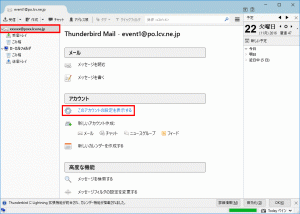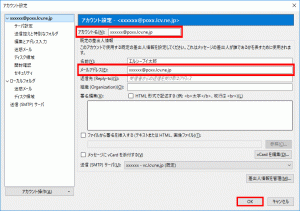※ご利用の時期・環境により表示が異なる場合があります。
※各設定項目は、すべて半角で入力してください。
メールアドレスの変更
1.画面左の [ メールアドレス] をクリックし、[ このアカウント設定を表示する ] をクリック
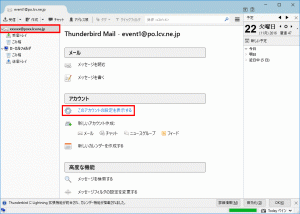
2.[ アカウント名 ] 及び、[ メールアドレス ] に新しいメールアドレスを入力し、[ OK ] をクリック
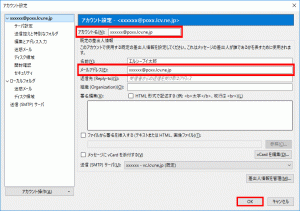
■ 設定の確認方法
- 新しいメールアドレス宛てに電子メールを送信します。
- 新しいメールアドレス宛てのメールを受信し、このメールに対して [ 返信ボタン ] にて返信します。
- 返信したメールが受信できれば、設定完了です。
※ 返信したメールが受信できない場合は、設定が完了していません。再度設定をご確認ください。
パスワード設定の変更
1. 画面右の [ メニューボタン ] → [ 設定 ] をクリックします。
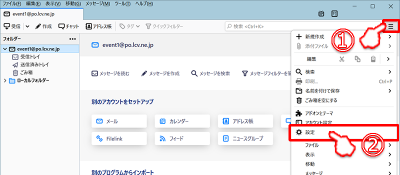
2. [ プライバシーとセキュリティ ] → [ 保存されているパスワード ] をクリックします。

3. [ パスワードを表示する ] をクリックします。
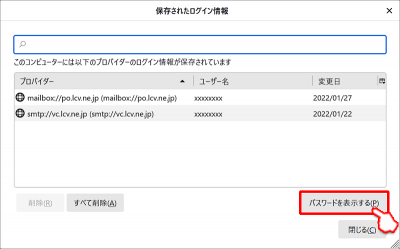
4. [ 確認 ] 画面が表示されたら、[ はい ] をクリックします。
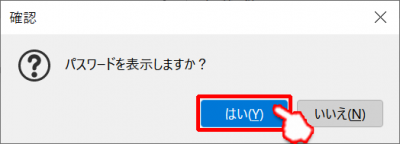
5. 新しいパスワードを入力し、[ 閉じる ] をクリックします。
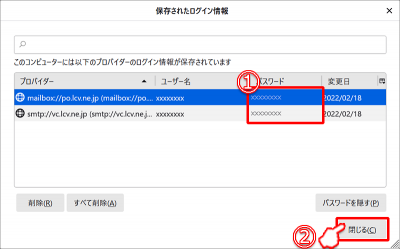
6. タブの [ × ] をクリックします。

■ 設定の確認方法
- ご自分のメールアドレス宛てに電子メールを送信します。
- 送信したメールが受信できれば、設定完了です。
※ 送信したメールが受信できずにログインエラーが表示される場合は、設定が完了していません。再度設定をご確認ください。